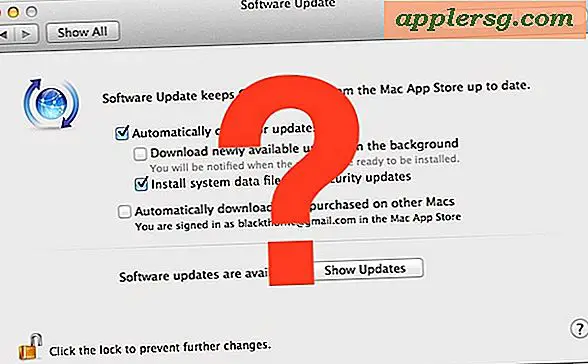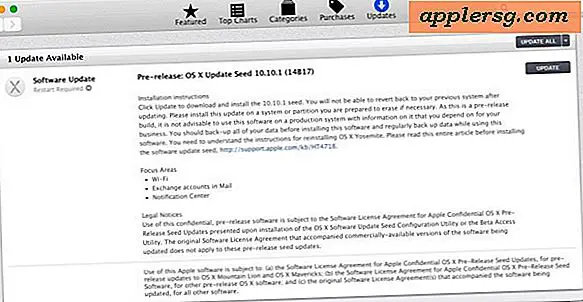Eine Lösung für MacBook Pro Starten auf einem schwarzen Bildschirm

In seltenen Fällen kann ein Mac beim Systemstart auf ein spezielles Problem stoßen, das zu einer gewissen Panik führen kann, wie zum Beispiel beim Hochfahren auf einen komplett schwarzen Bildschirm. Es wäre leicht, dies als ein potenzielles Hardwareproblem zu interpretieren, und in einigen besonders seltenen Situationen, die möglicherweise der Fall sind, aber es ist häufiger ein Softwareproblem, das mit einigen einfachen Schritten zur Fehlerbehebung gelöst werden kann.
Fall in Punkt; Einer unserer Leser erlebt mit seinem MacBook Pro, dass aus heiterem Himmel zu einem komplett dunklen Bildschirm neu gestartet wurde. Obwohl es selten ist, dachten wir, dass dies eine gute Gelegenheit wäre, drei mögliche Lösungen für dieses Problem und ähnliche Probleme zu teilen, sollten Sie beim Systemstart einen dunklen Bildschirm sehen.
Setzen Sie zuerst den System Management Controller zurück, um die schwarze Anzeige beim Booten zu reparieren
Das erste, was Sie tun müssen, um fast jedes Energieproblem auf einem Mac zu lösen, ist das Zurücksetzen des SMC oder System Management Controllers. Dadurch werden Einstellungen für alles, was mit der Energieverwaltung zusammenhängt, gelöscht und zurückgesetzt, und es ist seit langem bekannt, Probleme mit Dingen wie Lüfter, Hitze, Schlafprobleme und natürlich Anzeigeprobleme zu lösen.
Auf jedem modernen MacBook Pro oder MacBook Air mit eingebautem Akku, was heutzutage nur ein kleiner Teil ist, macht man das so:
- Fahren Sie den Mac herunter und schließen Sie ihn wie gewohnt an Ihren MagSafe-Adapter und eine Steckdose an
- Halten Sie die Umschalttaste + Strg + Wahltaste + Ein- / Aus-Taste gleichzeitig für einige Sekunden gedrückt
- Lassen Sie alle Tasten gleichzeitig los und booten Sie den Mac wie gewohnt
Ältere Macs können hier Anweisungen für den gleichen Prozess auf ihren Maschinen finden, es ist etwas anders, wenn Sie den Akku herausnehmen können.
Wenn der Mac startet, ist hoffentlich der schwarze Bildschirm verschwunden und du bist wieder normal, aber wenn es nicht ... Leser Nathan D. schrieb mit dem nächsten Tipp.
Zweitens: Probieren Sie eine Tastenfolge aus, um den schwarzen Bildschirm zu entfernen
Regelmäßige Leser werden sich vielleicht daran erinnern, dass wir einige OS X-Tastaturkürzel für die Steuerelemente zum Herunterfahren, Schlafen und Neustarten von fast jedem Mac behandelt haben, und diese kleine Tastenfolge nutzt diese. Seltsamerweise scheint es zu funktionieren, einige der mysteriösen Macs zu lösen, die in Black-Screen-Probleme booten. Hier ist die genaue Reihenfolge zu folgen:
- Drücken Sie die Power / OFF-Taste einmal - dies öffnet das Dialogfeld, das Sie nicht sehen können
- Drücken Sie die Taste "S" - das ist die Abkürzung, um den Mac zu schlafen
- Halten Sie die Ein- / Aus-Taste gedrückt, bis ein hartes Herunterfahren erzwungen wird
- Warten Sie ca. 15 Sekunden, und drücken Sie dann erneut die Netztaste, um sie wieder einzuschalten
Diese Lösung wurde vom Leser Nathan D. entdeckt, der sie in den MacRumors Foren versteckt fand und auch für andere Kommentatoren dort funktioniert hat. Einige andere Benutzer in den MR-Foren schlagen vor, dass das Zurücksetzen von PRAM ihnen ebenfalls geholfen hat, aber die meisten Stromversorgungsprobleme werden durch den SMC-Reset gelöst.
Versuchen Sie einen PRAM Reset, um die schwarze Boot-Anzeige aufzulösen
Wenn die oben genannten zwei Tricks fehlgeschlagen sind, kann ein PRAM-Reset oft den Ausschlag geben, wie viele der Kommentatoren in diesem Artikel bestätigen können. Als eine mögliche Lösung für den schwarzen Bildschirm beim Booten wird dies beim Neustarten des Mac ähnlich einem SMC-Reset durchgeführt:
- Starten Sie den Mac neu, und sobald Sie den Boot-Gong hören, halten Sie die Tasten Befehl + Wahl + P + R gedrückt
- Wenn Sie den Boot-Sound erneut hören, wurde der PRAM zurückgesetzt. Lassen Sie den Mac wie gewohnt neu starten
An diesem Punkt sollte Ihr Mac wie gewohnt neu starten und nicht mehr über das schwarze Display verfügen. Laden Sie Mac OS oder Mac OS X wie gewohnt herunter.
Endlich; Passwort eingeben, Return drücken
Einige Benutzer in unseren Kommentaren berichten über eine interessante Alternative, wenn sie beim Booten auf den schwarzen Bildschirm treffen. Wenn sie ihr normales Login-Passwort eingeben und die Enter / Return-Taste drücken, fährt der Mac wie gewohnt hoch und sie können loslegen. Probieren Sie es aus, es könnte für Sie funktionieren:
- Wenn der Mac auf dem schwarzen Bildschirm startet, geben Sie das Passwort ein, mit dem Sie sich wie gewohnt am Mac anmelden
- Drücken Sie die Eingabetaste
Wenn dies funktioniert, werden Sie es schnell wissen, da der schwarze Bildschirm dem normalen Mac OS Desktop weichen wird.
Hat eine dieser Lösungen funktioniert, um den schwarzen Bildschirm auf dem Mac-Boot für Sie zu erreichen? Wenn Sie auf dieses ungewöhnliche Problem mit Ihrem Mac stoßen, lassen Sie uns wissen, wie Sie es gelöst haben, und ob die obigen Tipps für Ihr MacBook, MacBook Pro, MacBook Air und welches Pro oder Air-Modell auch immer funktionieren.